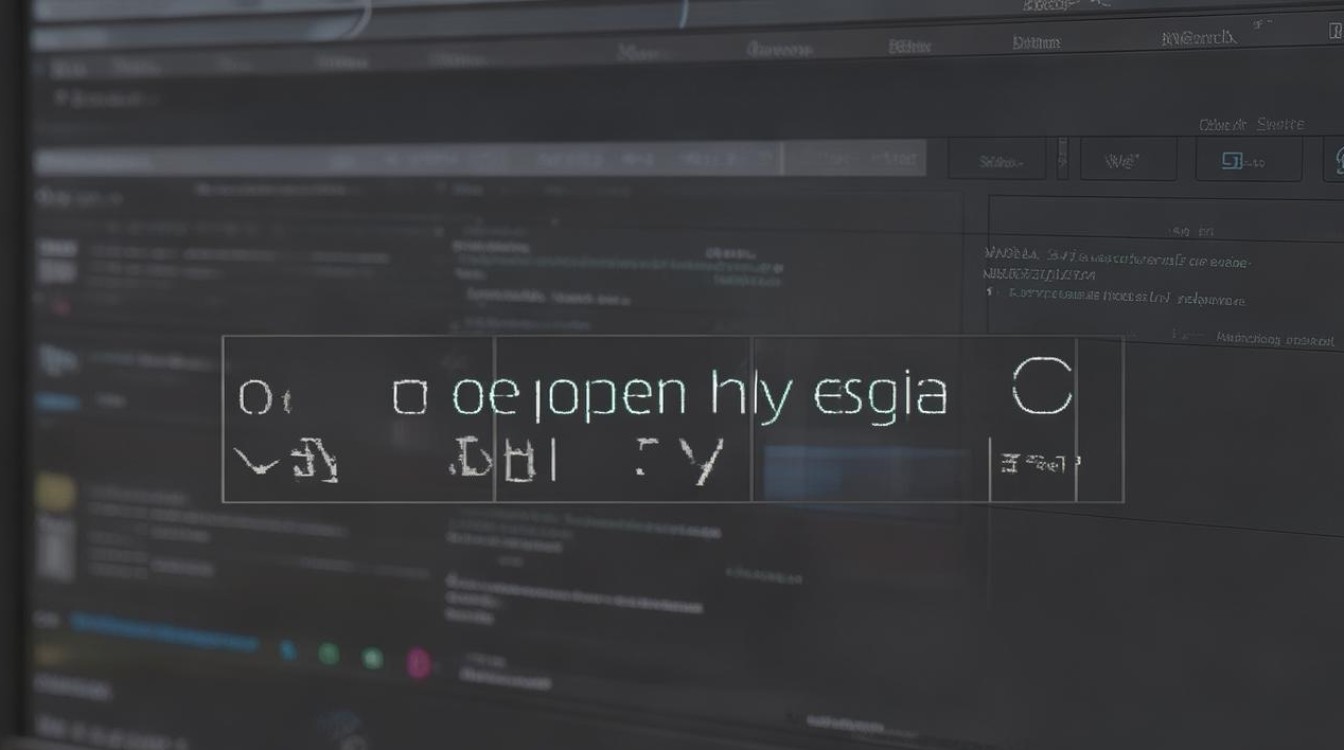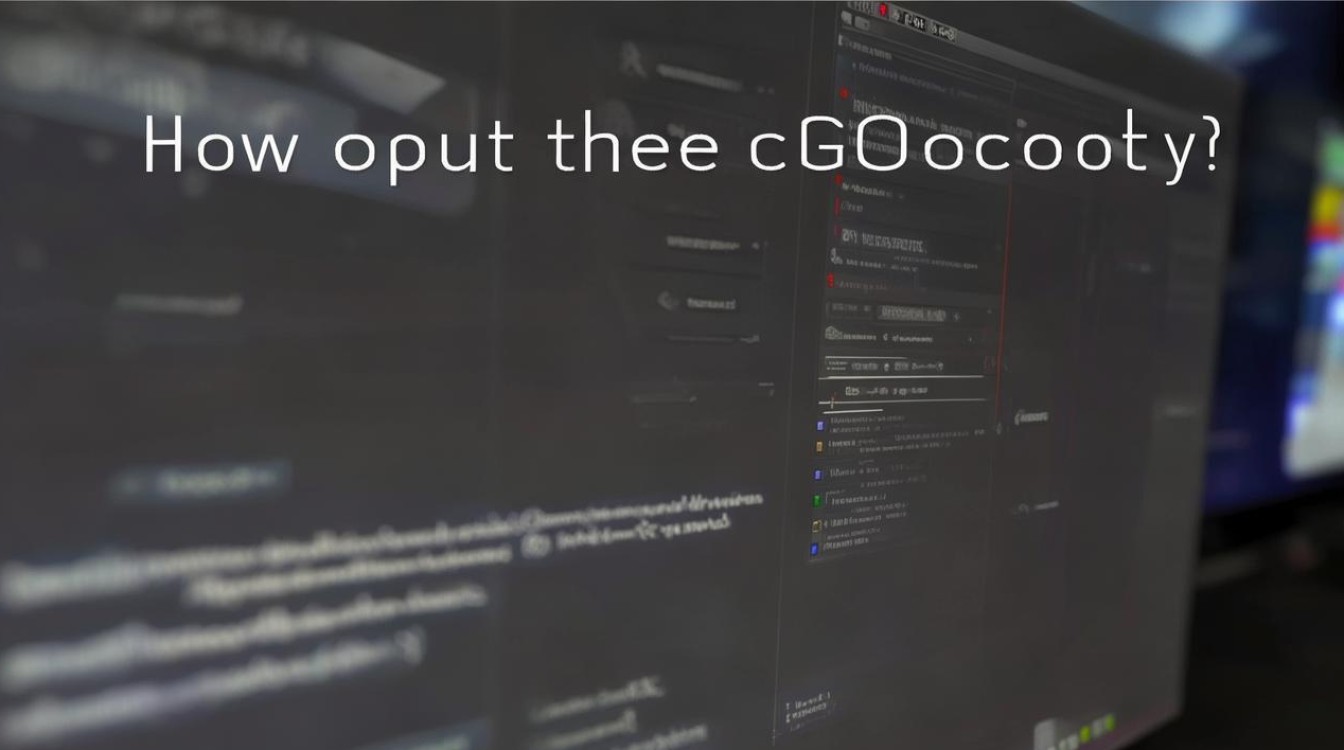CSGO控制台开启教程,轻松掌握打开方法!
在CSGO游戏中,可以通过按下键盘左上角的波浪键“~”来打开控制台,这是进行游戏设置和命令输入的重要途径之一。(摘要共需写满四个字以上)
:GO(反恐精英:全球攻势)的控制台是游戏内的一个强大工具,允许玩家输入命令来调整游戏设置、获取信息或执行特定操作,以下是打开CS:GO控制台的详细步骤:
Windows系统
-
游戏内设置
- 进入游戏后,按
Esc键打开游戏菜单。 - 点击左侧的“齿轮”图标(设置选项)。
- 在上方点击“游戏设置”。
- 找到“启用开发者控制台(~)”选项,将其开启(通常显示为红色圆形,可切换状态)。
- 按下键盘左下角的波浪符()键,即可打开控制台。
- 进入游戏后,按
-
通过启动项设置
- 打开Steam客户端,在库中找到CS:GO。
- 右键点击CS:GO,选择“属性”。
- 在弹出的属性窗口中,点击“常规”选项卡。
- 在“启动选项”中输入“-console”,然后点击“关闭”。
- 启动游戏后,按下键即可打开控制台。
Mac OS X系统
-
游戏内设置
- 部分情况下可能需要先按下“Shift+Tab”打开Steam Overlay。
- 点击“设置(Settings)”图标。
- 将喜欢的按键(如F11或F12)设置为“开启控制台控件”。
- 设置完成后,按下设定的按键即可打开控制台。
-
通过启动项设置
- 与Windows系统类似,打开Steam客户端,在库中找到CS:GO。
- 右键点击CS:GO,选择“属性”。
- 在弹出的属性窗口中,点击“常规”选项卡。
- 在“启动选项”中输入“-console”,然后点击“关闭”。
- 启动游戏后,按下设定的按键(如F11或F12)打开控制台。
Linux系统
-
游戏内设置
- 进入游戏后,找到游戏内的设置选项(通常在游戏菜单中)。
- 查找并开启“启用开发者控制台(~)”选项。
- 按下键盘上的``键或其他设备上设置的快捷键(如F10、F11或F12)来打开控制台。
-
通过启动项设置
- 打开Steam客户端,在库中找到CS:GO。
- 右键点击CS:GO,选择“属性”。
- 在弹出的属性窗口中,点击“常规”选项卡。
- 在“启动选项”中输入“-console”,然后点击“关闭”。
- 启动游戏后,按下``键或其他设定的快捷键打开控制台。
CS:GO国服
-
游戏内设置
- 打开国服客户端,进入游戏设置。
- 找到并开启“启用开发者控制台(~)”选项。
- 按下键打开控制台。
-
通过启动项设置
- 打开国服客户端,点击“设置”。
- 在“设置启动选项”中输入“-console”。
- 启动游戏后,按下键打开控制台。
通过以上步骤,您可以轻松地在CS:GO中打开控制台,从而更好地进行游戏设置和调整,不同的操作系统和游戏版本可能会有些许